Vous avez le dernier téléphone Samsung Galaxy ? Toutes nos félicitations! Vous pouvez utiliser le puissant système d’exploitation et les fonctionnalités sans problème. Attendez, comment gérez-vous vos messages importants sur l’ancien iPhone ? Laisse les tranquille? Si tel est le cas, vous les perdrez pour toujours. Ce n'est pas une bonne idée, non ? Alors, voulez-vous transférer des messages de l'iPhone vers Samsung ? De cette façon, vous pouvez conserver vos précieux messages texte sur le nouvel appareil.
De plus, cet article vous propose 3 approches valables. Utilisons les méthodes suivantes pour terminer le transfert du message immédiatement.
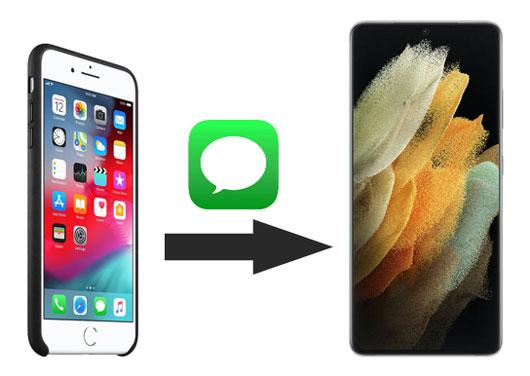
Comment transférer des messages texte d'un iPhone vers un Samsung Galaxy en 1 clic ? Ce logiciel de transfert d'iPhone vers Samsung - Samsung Data Transfer , peut le faire sans effort. Il peut transférer tous les SMS à la fois. Plus puissant, il peut transférer des contacts , des photos et d'autres fichiers multimédias de l'iPhone vers Samsung.
En outre, la plupart des téléphones mobiles et tablettes Android et iOS sont bien compatibles avec ce programme, tels que Samsung Galaxy S21/S20/S10, Samsung Note 20/Note 10/Note 9/Note 8, Samsung Galaxy Tab A7/Tab S7/Tab A. 8.4/Tab S6, iPhone 12 Pro/12/11/X/XS, iPad Pro, iPad Air 2, iPad Air, Huawei, OnePlus, Google, ZTE, Xiaomi, Sony, et plus encore.
- Transférez rapidement des messages texte, de la musique, des vidéos, des livres et bien plus encore d'iOS vers Samsung.
- Vous aide à transférer des messages texte , des applications, des journaux d'appels, etc., d'Android vers Android.
- Vous aide à transférer des contacts, des calendriers, des notes, des livres et des signets d'iOS vers iOS.
- Vous permet de choisir d'effacer les données sur Samsung avant de copier les données.
- Transférez des fichiers avec des formes et une qualité originales.
Téléchargez gratuitement le programme de transfert de messages ci-dessous.
Étape 1. Installez le logiciel de transfert de données
Après l'avoir téléchargé, veuillez l'installer et le lancer sur l'ordinateur.
Étape 2. Connectez les combinés à l'ordinateur
Utilisez leur câble de données respectif pour connecter les deux téléphones portables à l'ordinateur. Activez ensuite le mode de débogage USB sur Samsung et appuyez sur l'option " Confiance " sur l'iPhone.
Étape 3. Copiez les messages texte sur Samsung
- Confirmez que votre téléphone Samsung est l'appareil de destination et cochez l'option " Messages texte " sur le panneau central. Enfin, appuyez sur « Démarrer la copie » pour lancer le processus.

- Lorsque la barre de progression indique la fin, vous pouvez vérifier les SMS sur votre appareil Samsung Galaxy.

Bonus : jetez un œil à cet article pour transférer des fichiers d’Android vers un iPhone sans problème.
Samsung Smart Switch est une application de transfert de fichiers pratique pour les utilisateurs de Samsung. Il vous aide certainement à transférer des messages de l'iPhone vers le Samsung S9. Il peut également envoyer des signets, des notes, des plannings, etc. à un appareil mobile Samsung. Plus pratique, vous pouvez transférer des fichiers sans fil. Cependant, cela ne peut pas fonctionner si votre téléphone cible n'est pas Samsung.
Étape 1. Désenregistrer iMessage sur iPhone
Pour commencer, veuillez télécharger et installer Samsung Smart Switch Mobile sur vos deux appareils. Accédez ensuite à Paramètres sur iPhone, désactivez iMessage et assurez-vous qu'ils sont connectés au même réseau.
Étape 2. Établissez une connexion
Exécutez-le et appuyez sur les options " Recevoir des données " et " Sans fil " sur Samsung.
Étape 3. Transférer les messages iPhone vers Galaxy
- Connectez-vous à votre compte iCloud sur l'écran et saisissez le code de vérification envoyé à votre appareil de confiance. Appuyez ensuite sur l'icône « OK ».
- Il commencera à rechercher votre iPhone. Ensuite, vous pouvez sélectionner l'option " Messages texte " et cliquer sur l'icône " Importer ". Il transmettra le SMS à votre téléphone Samsung.

A lire aussi : Vous souhaitez transférer rapidement des contacts d'un iPhone vers un iPad ? Vous pouvez obtenir 4 méthodes en cliquant sur ce lien.
Ouais, vous avez bien lu. Cette section vous apprendra à transférer des messages de l'iPhone vers le Galaxy à l'aide d'iTunes et d'une application tierce, iSMS2droid . Cela semble-t-il compliqué ? Oui, en effet, c'est un peu complexe, mais il peut réussir à importer des SMS d'iOS vers Android. Ne t'inquiète pas. Vous pouvez obtenir de l'aide en suivant les étapes détaillées ci-dessous.
Étape 1. Sauvegarder les SMS sur iPhone
- Installez iTunes sur votre ordinateur et connectez votre iPhone à l'ordinateur via USB. Cliquez ensuite sur l'icône iPhone et choisissez l'option " Résumé ".
- Sélectionnez ensuite l'option " Cet ordinateur " sous les sauvegardes. Appuyez sur l'icône " Sauvegarder maintenant " pour commencer à sauvegarder les données de l'iPhone.
Étape 2. Copiez le fichier de message de sauvegarde sur Samsung
- Pour retrouver vos données de sauvegarde sur l'ordinateur, veuillez accéder au dossier via C:\Users\[User_name]\AppData\Roaming\Apple Computer\MobileSync\Backup . Ensuite, vous verrez votre dossier de sauvegarde.
- Ensuite, sélectionnez le dossier nommé " 3d ", dans lequel sont stockés vos messages texte. Connectez ensuite Samsung à l'ordinateur et copiez ce fichier dans un dossier Samsung. Vous pouvez maintenant déconnecter l'appareil Galaxy de l'ordinateur.
Étape 3. Importer des messages iOS sur Samsung
Téléchargez l'application iSMS2droid sur Samsung et ouvrez-la à l'écran. Appuyez ensuite sur l'option " Importer des messages " et sélectionnez le fichier que vous venez de transférer depuis l'ordinateur. Enfin, appuyez sur l'icône « IMPORTER TOUT » pour saisir le SMS iOS sur Galaxy.

Lectures complémentaires : Pour protéger vos SMS, vous pouvez transférer des messages texte de Samsung vers le PC pour les sauvegarder.
Conseils : Il ne fait aucun doute que l'utilisation de SMS Backup & Restore peut transférer des messages texte d'Android vers Android, mais pas depuis iOS. Comme il n'a pas de version iOS, vous ne pouvez pas le trouver sur l'Apple Store. Même si c'est dommage, il ne peut vraiment pas transférer les SMS d'iOS vers Samsung.
Cet article a partagé avec vous tous les conseils sur la façon de transférer des messages d'un iPhone vers Samsung. Et il est facile de savoir que l'utilisation de Samsung Data Transfer permet de transférer rapidement et en toute sécurité tous les messages texte. C’est indéniablement la méthode la plus efficace parmi elles. Bref, ça vaut le coup d'essayer. Ne le manquez pas si vous souhaitez un transfert qui vous fera gagner du temps.
Articles Liés
Comment récupérer des textes supprimés sur Samsung ? - 4 méthodes simples en 2021
Alternative au commutateur intelligent Samsung : 6 équivalents à rechercher
Comment transférer des contacts de Samsung vers LG de 4 manières [à ne pas manquer]
Samsung Manager - Comment gérer Samsung facilement selon 4 méthodes principales
Comment transférer des données de Huawei vers Samsung : 6 astuces à connaître ici
Copyright © samsung-messages-backup.com Tous droits réservés.